آیا می خواهید تعامل کاربران را در سایت خود تقویت کنید؟ آیا می خواهید گیمیفیکیشن را در وردپرس اضافه کنید؟ Gamification یک روش موثر برای افزایش مشارکت و تعامل کاربر است. در این مقاله ، ما به شما نشان خواهیم داد که چگونه می توانید سیستم امتیاز را در وردپرس به Ignite تعامل کاربر اضافه کنید.
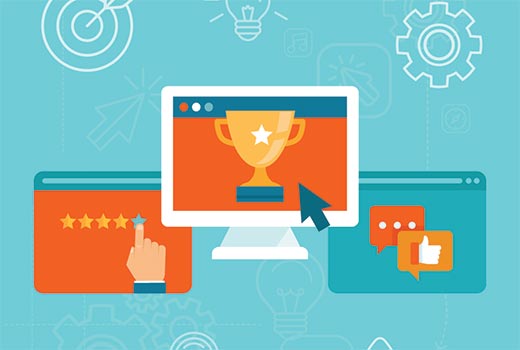
اولین کاری که باید انجام دهید نصب و فعال سازی افزونه WordPoints است پس از فعال سازی ، به صفحه WordPoints »Point Hooks بروید تا نوع امتیازات خود را ایجاد کنید.
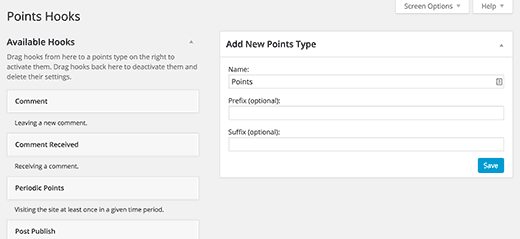
با وارد کردن نام برای نوع امتیازات خود شروع کنید و روی دکمه ذخیره کلیک کنید. پس از ایجاد نوع امتیازات ، می توانید قلاب ها را از سمت چپ به نوع نقاط بکشید و رها کنید.

قلاب ها فعالیت هایی هستند که کاربران شما می توانند برای کسب امتیاز انجام دهند. در حال حاضر می توانید برای بازدید از سایت خود ، گذاشتن نظر ، نوشتن پست ، ثبت نام در سایت خود و دریافت نظرات درباره پست های خود به کاربران امتیاز دهید.
برای فعالیتی که می خواهید به آن پاداش دهید قلاب اضافه کنید و سپس تنظیمات آن را پیکربندی کنید. همچنین می توانید انواع پست ها را انتخاب کرده و چند امتیاز برای پاداش دادن انتخاب کنید.
برای ذخیره تنظیمات ، فراموش نکنید که روی دکمه ذخیره کلیک کنید.

اکنون این فرایند را برای هر فعالیتی که می خواهید به آن پاداش دهید ، تکرار کنید. برای اتصال به ثبت نام ، شما باید اجازه ثبت نام کاربر در سایت خود را.
اگر می خواهید به کاربران برای ارسال پست پاداش دهید ، لطفاً نگاهی به راهنمای ما در مورد نحوه به کاربران امکان می دهد پست ارسال کنند به سایت وردپرس شما
این همه ، WordPoints اکنون ردیابی امتیازات پاداش کاربر در سایت شما را شروع می کند. با مراجعه به صفحه WordPoints »ورود به سیستم امتیازات در صفحه منطقه مدیر .
نمایش امتیازات کاربر در سایت وردپرس شما h4>
WordPoints نشان دادن نکات کاربر در وب سایت خود را کاملاً ساده می کند. به سادگی به صفحه ظاهر »ابزارک ها بروید و سه ابزارک جدید را در لیست ابزارک های موجود مشاهده خواهید کرد.
1 ورود به سیستم نقاط
این عنصر آخرین فعالیت امتیاز را در وب سایت شما نشان می دهد. این آخرین فعالیتهای انجام شده توسط کاربران نشان دهنده امتیاز آنها خواهد بود.
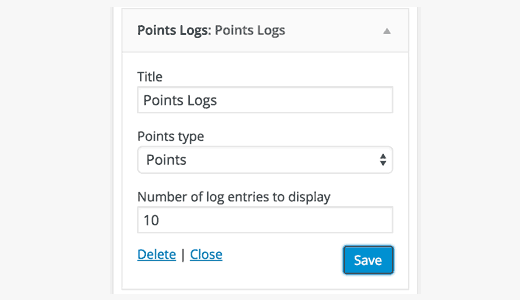
به سادگی یک عنصر برای ویجت وارد کنید و سپس نوع نقاط را انتخاب کنید. شما باید تعداد ورودی هایی را که می خواهید از لاگ نمایش داده شود وارد کنید و سپس روی دکمه ذخیره کلیک کنید تا تنظیمات شما ذخیره شود.
اینگونه ابزارک در وب سایت شما ظاهر می شود.
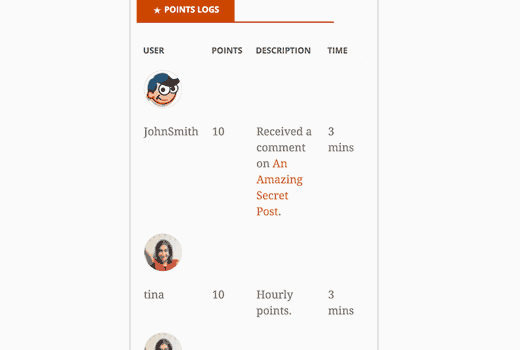
2. WordPoints
این ابزارک مجموع امتیازاتی را که کاربر بدست آورده است نمایش می دهد. کاربران برای دیدن امتیازات خود باید وارد سیستم شوند.

عنوان ویجت را وارد کنید و در صورت نیاز قسمتهای فرم را تغییر دهید. می توانید تعداد جدیدترین ورودی های گزارش را برای نمایش کاربر تنظیم کنید. پس از اتمام ، روی دکمه ذخیره کلیک کنید تا تنظیمات شما ذخیره شود.
اینگونه ابزارک در سایت شما ظاهر می شود.

3. WordPoints کاربران برتر
این ابزارک کاربران برتر شما را بر اساس امتیازاتی که کسب کرده اند به نمایش می گذارد.
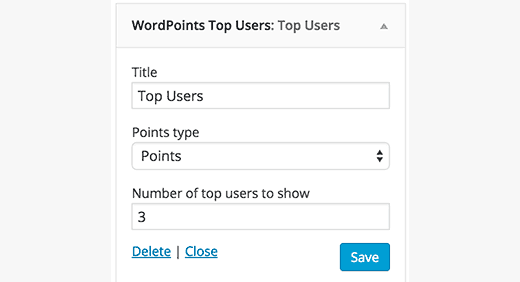
نگران نباشید ، یک عنوان ابزارک ارائه دهید و نوع نقاط را انتخاب کنید. تعداد کاربرانی را که می خواهید لیست کنید وارد کنید و برای ذخیره تنظیمات بر روی دکمه ذخیره کلیک کنید.
ویجت برترین کاربران در سایت شما به این صورت است.
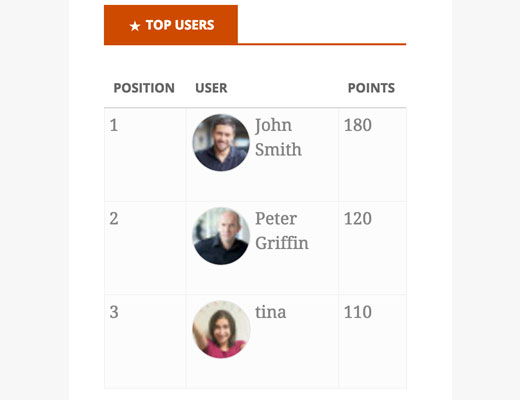
نمایش امتیازات در WordPress Posts یا Pages
WordPoints همچنین دارای کد کوتاه مفید برای نمایش نقاط در وب سایت شما است.
با اضافه کردن این کد کوتاه می توانید کاربران برتر خود را نمایش دهید:
[wordpoints_points_top]
دقیقاً مانند ابزارک ها ، همچنین می توانید با اضافه کردن کد کوتاه ، ورودی نقاط را در قسمت جلویی نشان دهید:
[wordpoints_points_logs]
همچنین می توانید با لیست کردن سریع اقداماتی که به آنها امتیاز می دهد ، به کاربران نشان دهید چگونه می توانند امتیاز کسب کنند. به سادگی این کد کوتاه را برای نمایش قلاب های عملیاتی اضافه کنید.
[wordpoints_how_to_to_get_points]
همه اینها است ، امیدواریم این مقاله به شما کمک کند یک سیستم امتیاز در WordPress اضافه کنید تا تعامل کاربر را روشن کند. همچنین ممکن است بخواهید از لیست 40 ابزار مفید برای مدیریت و رشد وبلاگ وردپرس خود .
اگر این مقاله را دوست داشتید ، لطفاً در کانال YouTube مشترک شوید برای آموزش های ویدئویی وردپرس. همچنین می توانید ما را در Twitter و فیس بوک .
منبع:
https://www.wpbeginner.com/plugins/add-points-system-ignite-user-engagement/.
